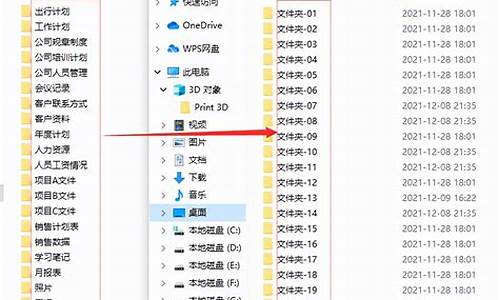电脑系统安装方法大全_电脑系统安装基础知识
1.初学电脑应该了解哪些基本知识

一般人,都可以安装的。只需3步,就可以了!
第一步,设置光启:
所谓光启,意思就是计算机在启动的时候首先读光驱,这样的话如果光驱中有具有光启功能的光盘就可以赶在硬盘启动之前读取出来(比如从光盘安装系统的时候)。
设置方法:
1.启动计算机,并按住DEL键不放,直到出现BIOS设置窗口(通常为蓝色背景,**英文字)。
2.选择并进入第二项,“BIOS SETUP”(BIOS设置)。在里面找到包含BOOT文字的项或组,并找到依次排列的“FIRST”“SECEND”“THIRD”三项,分别代表“第一项启动”“第二项启动”和“第三项启动”。这里我们按顺序依次设置为“光驱”“软驱”“硬盘”即可。(如在这一页没有见到这三项英文,通常BOOT右边的选项菜单为“SETUP”,这时按回车进入即可看到了)应该选择“FIRST”敲回车键,在出来的子菜单选择CD-ROM。再按回车键
3.选择好启动方式后,按F10键,出现英文对话框,按“Y”键(可省略),并回车,计算机自动重启,证明更改的设置生效了。
第二步,从光盘安装XP系统
在重启之前放入XP安装光盘,在看到屏幕底部出现CD字样的时候,按回车键。才能实现光启,否则计算机开始读取硬盘,也就是跳过光启从硬盘启动了。
XP系统盘光启之后便是蓝色背景的安装界面,这时系统会自动分析计算机信息,不需要任何操作,直到显示器屏幕变黑一下,随后出现蓝色背景的中文界面。
这时首先出现的是XP系统的协议,按F8键(代表同意此协议),之后可以见到硬盘所有分区的信息列表,并且有中文的操作说明。选择C盘,按D键删除分区(之前记得先将C盘的有用文件做好备份),C盘的位置变成“未分区”,再在原C盘位置(即“未分区”位置)按C键创建分区,分区大小不需要调整。之后原C盘位置变成了“新的未使用”字样,按回车键继续。
接下来有可能出现格式化分区选项页面,推荐选择“用FAT32格式化分区(快)”。按回车键继续。
系统开始格式化C盘,速度很快。格式化之后是分析硬盘和以前的WINDOWS操作系统,速度同样很快,随后是复制文件,大约需要8到13分钟不等(根据机器的配置决定)。
复制文件完成(100%)后,系统会自动重新启动,这时当再次见到CD-ROM.....的时候,不需要按任何键,让系统从硬盘启动,因为安装文件的一部分已经复制到硬盘里了(注:此时光盘不可以取出)。
出现蓝色背景的彩色XP安装界面,左侧有安装进度条和剩余时间显示,起始值为39分钟,也是根据机器的配置决定,通常P4,2.4的机器的安装时间大约是15到20分钟。
此时直到安装结束,计算机自动重启之前,除了输入序列号和计算机信息(随意填写),以及敲2到3次回车之外,不需要做任何其它操作。系统会自动完成安装。
第三步,驱动的安装
1.重启之后,将光盘取出,让计算机从硬盘启动,进入XP的设置窗口。
2.依次按“下一步”,“跳过”,选择“不注册”,“完成”。
3.进入XP系统桌面。
4.在桌面上单击鼠标右键,选择“属性”,选择“显示”选项卡,点击“自定义桌面”项,勾选“我的电脑”,选择“确定”退出。
5.返回桌面,右键单击“我的电脑”,选择“属性”,选择“硬件”选项卡,选择“设备管理器”,里面是计算机所有硬件的管理窗口,此中所有前面出现**问号+叹号的选项代表未安装驱动程序的硬件,双击打开其属性,选择“重新安装驱动程序”,放入相应当驱动光盘,选择“自动安装”,系统会自动识别对应当驱动程序并安装完成。(AUDIO为声卡,VGA为显卡,SM为主板,需要首先安装主板驱动,如没有SM项则代表不用安装)。安装好所有驱动之后重新启动计算机。至此驱动程序安装完成。
初学电脑应该了解哪些基本知识
计算机基础知识
一、计算机概述 四、计算机系统组成 6.6计算机的主要技术指标
1.1 发展简史 4.1 计算机系统组成 七、多媒体技术
1.2 计算机的特点 4.2 计算机硬件的组成 7.1 多媒体技术
1.3 计算机的应用 五、计算机软件系统的组成 7.2 多媒体计算机
1.4 计算机的分类 5.1 系统软件 7.3 多媒体技术的应用
二、数制与编码 5.2 应用软件 八、计算机病毒及其防治
2.1 数制 六、微型计算机的硬件系统 8.1 计算机病毒
2.2 数制之间的转换 6.1 微型计算机基本结构 8.2 计算机病毒的特点
2.3 字符编码 6.2 中央处理器(CPU) 8.3 计算机病毒的来源及传染途径
三、指令和程序设计语言 6.3 存储器(Memory) 8.4 计算机病毒的防治
3.1 计算机指令(Instruction) 6.4 输入输出设备 8.5 微型计算机的使用安全常识
3.2 程序设计语言 6.5 主板和总线
Windows2000 的使用
一、Windows的基本知识 2.5 资源管理器的退出 3.3 在桌面创建快捷图标
1.1 Windows的启动 2.6 利用资源管理器窗口浏览资源 3.4 布置桌面
1.2 鼠标的操作 2.7 资源管理器窗口显示方式的调整 3.5 设置屏幕背景
1.3 键盘的操作 2.8 创建文件夹 3.6 设置屏幕保护程序
1.4 创建新用户帐户 2.9 选择文件或文件夹 3.7 显示属性的其它设置
1.5 Windows的退出 2.10 重命名文件或文件夹 3.8 控制面板
1.6 Windows的桌面组成 2.11 复制文件或文件夹 3.9 设置鼠标
1.7 窗口的组成 2.12 移动文件或文件夹 3.10 中文输入法的安装与删除
1.8 窗口的操作 2.13 删除文件或文件夹 3.11 添加和删除应用程序
1.9 菜单的组成 2.14 恢复删除的文件和文件夹 3.12 改变日期/时间、区域设置
1.10 菜单的基本操作 2.15 查找文件或文件夹 四、其他
1.11 对话框 2.16 文件和文件夹属性 4.1 播放器
1.12 Windows帮助系统 2.17 “我的电脑”窗口 4.2 记事本
二、Windows的资源管理系统 2.18 磁盘管理 4.3 写字板
2.1 Windows的资源管理系统 2.19 自定义工具栏 4.4 画图
2.2 文件 三、系统环境设置 4.5 图像处理
2.3 文件夹 3.1 设置任务栏 4.6 计算器
2.4 “资源管理器”的启动 3.2 在“开始”菜单上添加新项目
Word2000 的使用
一、Word的基本知识 3.8 在文档中移动文本 五、表格的制作
1.1 Word的启动 3.9 在文档中复制文本 5.1 新表格的创建
1.2 Word的窗口界面 3.10 查找和替换指定的文本 5.2 在表格中输入文本
1.3 标题栏 3.11 撤消和重复编辑操作 5.3 表格和文本之间的转换
1.4 菜单栏 四、Word的排版技术 5.4 绘制复杂表格
1.5 工具栏 4.1 文字格式的设置 5.5 选定表格
1.6 状态栏与标尺 4.1.1 设置字体、字形、字号和颜色 5.6 修改行高和列宽
1.7 滚动条与插入点 4.1.2 改变字符间距 5.7 插入或删除行或列
1.8 视图 4.1.3 设置文本特殊效果 5.8 合并或拆分单元格
1.9 使用帮助 4.1.4 为文本加着重号或下划线 5.9 表格的拆分
1.10 Word的退出 4.1.5 为文本加边框和底纹 5.10 表格标题行的重复
二、Word的基本操作 4.1.6 复制格式--格式刷 5.11 表格格式的设置
2.1 创建新的Word文档 4.2 段落修饰 5.12 表格内数据的排序
2.2 打开已有的Word文档 4.2.1 设置对齐方式 5.13 表格中数据的计算
2.3 输入文本 4.2.2 设置段落间距与行间距 六、图文混排功能
2.4 保存Word文档 4.2.3 设置段落的缩进 6.1 插入剪贴画和图像
2.5 关闭Word文档 4.3 项目符号和编号 6.2 对图像进行处理
2.6 保护文档 4.3.1 项目符号的添加和更换 6.3 为加边框
三、Word的基本编辑 4.3.2 编号的添加和更换 6.4 图文混排
3.1 编辑文档的基本操作 4.4 版面设置 6.5 绘制图形
3.2 在文档中插入或改写文本 4.4.1 页面设置 6.6 图形的基本操作
3.3 插入符号 4.4.2 插入分页符 6.7 设置图形特殊效果
3.4 插入当前日期和时间 4.4.3 插入页码 4.4.4 添加页眉和页脚 6.8 在图形中添加文字
3.5 插入脚注和尾注 4.4.5 分栏 6.9 图形的叠放与组合
3.6 插入文档 4.4.6 首字下沉与水印 6.10 插入艺术字
3.7 在文档中删除文本 4.4.7 文档的打印 6.11 使用文本框
Excel2000 的使用
一、Excel的基本知识 4.5 工作表的分割 7.6 设置图案与颜色
1.1 Excel的启动 五、工作表的编辑 7.7 单元格边框修饰
1.2 Excel的窗口界面 5.1 选定行列 7.8 复制格式
1.3 基本概念 5.2 插入与删除单元格 7.9 自动套用格式
1.4 使用帮助 5.3 选定单元格 八、图表
1.5 Excel的退出 5.4 编辑单元格数据 8.1 创建图表
二、Excel的基本操作 5.5 移动与复制单元格数据 8.2 修改图表数据
2.1 新建工作簿 5.6 清除单元格数据 8.3 图表修饰
2.2 保存工作簿 5.7 插入与删除单元格 九、数据管理
2.3 打开工作簿 六、公式与函数的使用 9.1 数据清单的编辑
2.4 关闭工作簿 6.1 输入公式 9.2 查找与修改记录
三、工作表的数据输入 6.2 复制公式 9.3 插入与删除记录
3.1 输入与编辑字符 6.3 自动求和 9.4 数据排序
3.2 输入数值 6.4 函数的应用 9.5 自动筛选
3.3 输入日期和时间 6.5 实例操作 9.6 高级筛选
3.4 智能填充数据 七、工作表格式化 9.7 数据的分类汇总
四、工作表的管理 7.1 数字显示格式的设定 9.8 保护数据
4.1 选定工作表 7.2 日期时间格式化 十、打印数据
4.2 插入与删除工作表 7.3 标题居中与单元格数据对齐 10.1 打印预览
4.3 工作表重命名 7.4 单元格字符修饰 10.2 页面设置
4.4 移动或复制工作表 7.5 设置行高与列宽 10.3 打印
Powerpoint2000的使用
一、PowerPoint的基本知识 三、幻灯片的基本操作 五、演示文稿的修饰
1.1 PowerPoint的启动 3.1 插入新幻灯片 5.1 幻灯片母版
1.2 PowerPoint的工作界面 3.2 幻灯片上的文字编辑 5.2 应用设计模板
1.3 视图方式简介 3.3 删除幻灯片 5.3 配色方案
1.4 PowerPoint的退出 3.4 用大纲视图组织演示文稿 5.4 设置背景
1.5基本概念 3.5 用幻灯片浏览视图编辑演示文稿 六、演示文稿的放映与打印
二、PowerPoint的基本操作 四、制作多媒体演示文稿 6.1 幻灯片的切换
2.1 用“内容提示向导”建立演示文稿 4.1 插入剪贴画与图像 6.2 动画效果设置
2.2 用“设计模板”建立演示文稿 4.2 制作含有图表的幻灯片 6.3 创建交互式演示文稿
2.3 用“空演示文稿”创建演示文稿 4.3 制作含有表格的幻灯片 6.4 演示文稿的放映
2.4 保存演示文稿 4.4 插入艺术字 6.5 打印演示文稿
2.5 打开演示文稿 4.5 插入影片和声音对象 6.6 演示文稿的打包和解包
2.6 关闭演示文稿
因特网的使用
一、计算机网络的基本概念 2.2 网络通信协议TCP/IP 3.5 保存网页
1.1 计算机网络 2.3 Internet应用协议 3.6 收藏夹的使用
1.2 数据通信 2.4 Internet的接入 3.7 设定主页
1.3 计算机网络的组成 三、因特网的简单应用 3.8 信息的搜索
1.4 计算机网络的分类 3.1 浏览的基本概念 3.9 电子邮件
1.5 网络的拓扑结构 3.2 IE的启动和关闭 3.10 收发电子邮件
二、Internet网基础知识 3.3 打开新的网站或网页
2.1 因特网概念和作用 3.4 浏览页面
在当今的互联网时代,计算机占据了我们日常生活和工作的很大一部分。对于许多人来说,计算机已经离不开生活了。使用计算机,娱乐已成为我们生活中的必需品。那么对于计算机小白来说,计算机最基本的基本知识是什么?以下昌平北大青鸟将向大家介绍计算机新手所需了解的四种常识。
一、什么是电脑配置
计算机配置是指计算机的硬件信息,如计算机的CPU型号,硬盘的大小,显卡的型号等信息。
在了解电脑配置的过程中,应该如何进行电脑配置的查看呢?
1、桌面查看
首先单击“我的电脑”属性栏以查看计算机系统版本,CPU型号和内存大小。然后再单击常规设备管理,还可以查看CPU核心数,硬盘型号和大小以及CD-ROM配置。
2、使用系统工具查看
首先启动菜单,在程序部分打开附件,选择系统工具,然后再单击系统信息,这样用户就可以查看其计算机的详细配置。
3、软件查看
想要查询电脑配置,还可以下载和安装一些计算机状态工具,例如MasterLu,WindowsOptimizer,SuperRabbit等。在这些软件中,您可以查看计算机的详细配置并对计算机的性能进行全面评估。
二、什么是操作系统
操作系统主要用于管理计算机硬件和软件的一种程序。计算机上的大多数人现在都使用微软的Windows系统。目前,市场上的计算机系统主要是Windows10。现在新电脑基本上配备了window10系统具有功能强大,使用简单和稳定等优势。
三、什么是可移动磁盘
可移动磁盘是指可以移动的存储设备。它可以更加方便地存储和传输数据。一般情况下我们常见的可移动磁盘主要包括:U盘,手机内存,移动硬盘等。
对于新手入门电脑培训的过程中,首先掌握电脑的基础知识是非常重要的,基础知识对于每个新手都是非常重要的,需要认真了解入门的基础知识,这样在学习深层次知识的时候才能更加得心应手。
声明:本站所有文章资源内容,如无特殊说明或标注,均为采集网络资源。如若本站内容侵犯了原著者的合法权益,可联系本站删除。